Hi,我是胡学长!感谢您下载Global Mapper______一款经济实惠且易于使用的GIS应用程序。易于使用 & 直观的界面,高性价比且功能完善的GIS,可提供多源空间数据格式支持,以满足有经验的GIS专业工作者和初级用户的需求。当您开始探索Global Mapper 的丰富特性和功能时,您将很快了解到这是一款真正卓越的软件工具。在其他任何地方,您都找不到能够提供文件格式支持级别、数据可视化选项、数字化功能、空间分析工具、激光雷达和 3D分析功能以及地图设计工具的开箱即用的单一应用程序。
本入门指南旨在协助您学习使用Global Mapper的基本操作,并帮助您了解一些常用的功能。

(一)软件布局
Global Mapper的用户界面旨在提供对所有软件功能的简单直观的访问。界面的关键元素是菜单,工具栏,当然还有地图窗口本身。各种对话框和浮动窗口提供了对其他工具或更高级功能的访问。
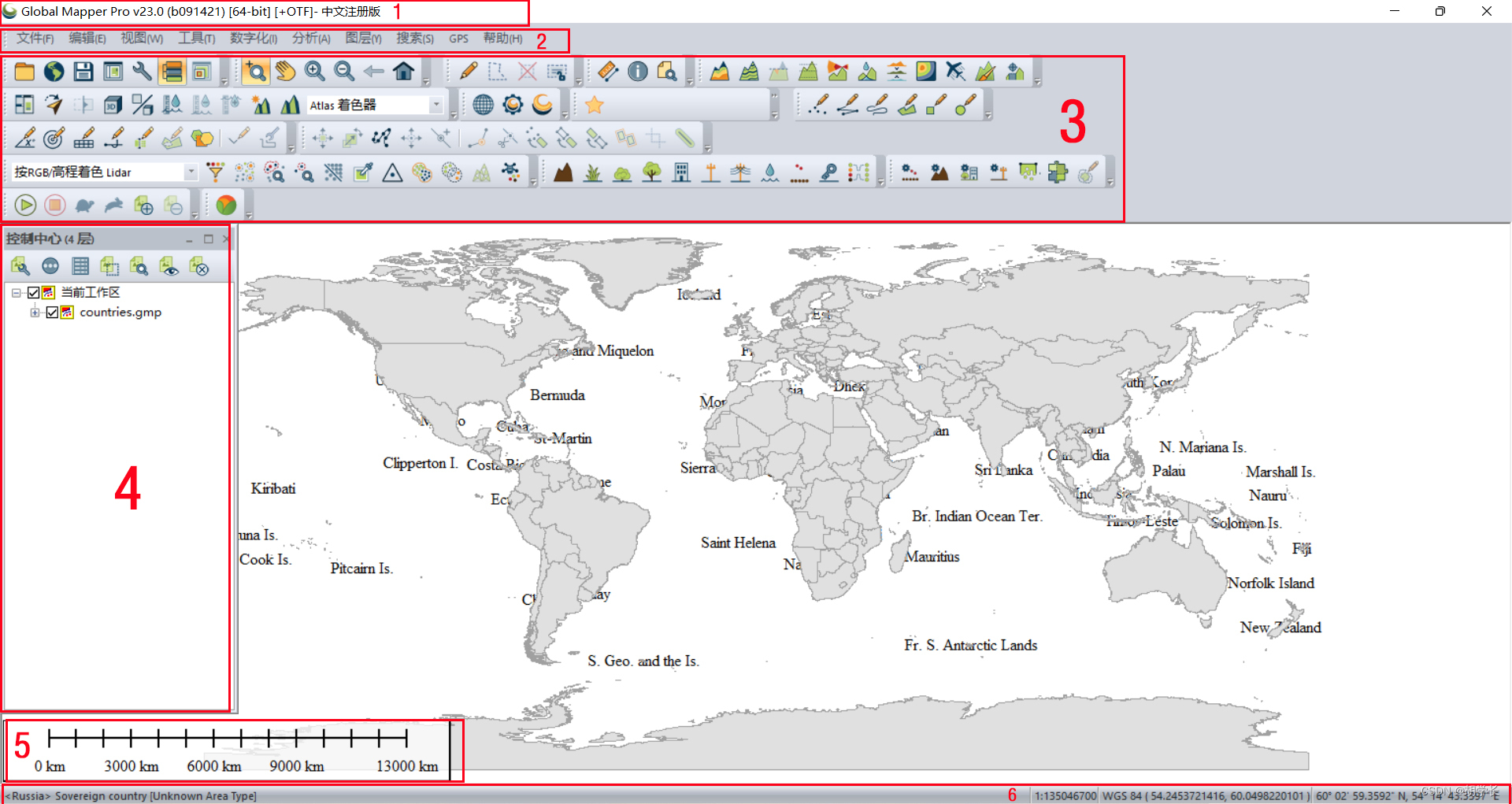
1、标题栏显示有关Global Mapper的版本和当前工作区的名称的信息。
2、Global Mapper中的菜单根据功能直观的排列,并提供对应用程序中所有功能的访问。请注意,与其他软件一样,在“Global Mapper”中访问特定功能的方式通常有很多种。例如,可以使用”文件”菜单中的”打开数据文件”选项来执行导入图层的操作;工具栏中的”打开数据文件”按钮;或者使用ctrl +o键盘快捷键。您如何选择执行此功能和其他常用功能取决于您的个人偏好。
3、“工具”菜单包含一系列用于与地图上的要素进行交互的工具。根据所选工具不同,光标在地图上的功能将会改变。此菜单还提供对某些其他对话框的访问,如图层控制中心和地图布局选项。
4、图层控制中心是Global Mapper的图层管理工具。可以从工具菜单中打开,也可以通过单击工具栏中的打开图层控制中心按钮或使用键盘快捷键Alt+C打开。与大多数其他对话框不同,图层控制中心可以在使用软件中的其他工具时保持打开状态。通过将对话框拖到地图窗口的某一边上,也可以将图层控制中心自动停靠上去。
5、比例尺和其他屏幕地图元素使用配置中的“显示选项”进行管理。
6、有关所选要素的信息以及光标的坐标将显示在状态栏上。
(二)导入数据
Global Mapper的一个重要特点是支持导入到软件中的文件格式的数据量和种类。在当前版本中,支持超过30o种文件类型,包括所有常见的空间格式,如ESRl shapefile,TIF、KML文件,MrSID图像和LiDAR点云。如果Global Mapperl不支持您的数据,请联系Blue Marble,软件开发团队将确定格式是否兼容。当前支持的格式列表Global Mapper帮助系统。

1、导入矢量、栅格和高程图层
有几种将数据导入到Global Mapper的方法。您可以使用文件>打开数据文件命令;您可以单击文件工具栏中的打开数据文件按钮;或者您可以使用ctrl + o键盘快捷键。在每种情况下,都会提示您浏览到所需的文件以启动导入过程。
除了文本文件,如下所述,所有矢量、栅格和高程格式都使用相同的对话框和相同的过程导入。Global Mapper能够区分不同的格式,并自动分配到适当的图层类型。如果需要,可能会要求您定义坐标参数,验证具有非常规后缀的文件的数据格式,或者如果没有固有的地理参考信息,则进行手动纠正数据。
导入时,可以通过在“打开"对话框中选择所需文件的同时按住ctrl或shift键来选择多个文件。或者,也可以使用“文件”>“打开目录树中的所有文件"命令打开指定文件夹或目录树中的所有兼容文件。最后,也许最为方便的是,您可以简单地将兼容文件拖放到Global Mapper窗口中,以自动启动导入过程。
2、导入文本文件
包含坐标值列表的文本文件可以导入到Global Mapper中,并用于创建点,线或区域要素。要启动文本文件导入过程,请使用File > Open Generic Text File(s)命令。
选择所需文件后,系统会提示您为导入的文件分配一些参数,例如坐标值的顺序和格式,文件中标题行的数量以及是否导入相伴的属性。
(三)使用数字化工具处理数据
可以说是Global Mapper中功能最强大的工具,Digitizer允许您在地图上创建,删除,编辑,移动,重新配置和复制点,线和面要素。可以直接从数字化仪(创建)工具栏访问最常用的数字化仪组件,但在启用数字化仪后右键单击地图即可使用更多工具。
当单独使用时,数字化仪是一个选择工具。单击工具栏中的数字化仪按钮后,光标位置用十字线表示,并在下方显示EDIT字样,在此模式下,可以选择点,线和区域要素以准备编辑,移动等。可以通过简单地点击地图上的要素来选择要素,也可以通过单击并拖动包含所需要素范围的框或通过在选择多个单独要素时按住ctrl键同时选择多个要素。
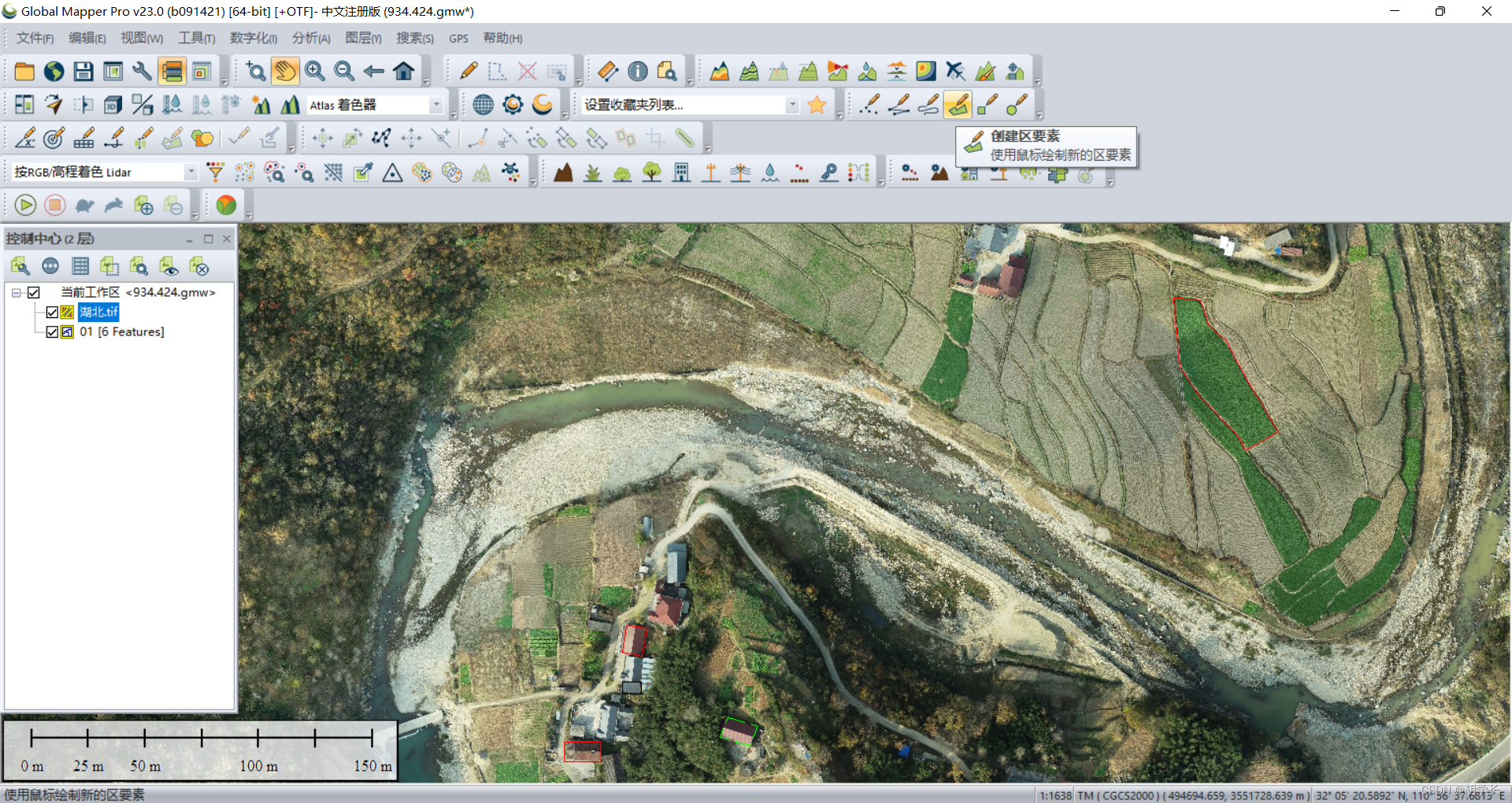
Global Mapper提供了用于编辑矢量对象的几何和物理外观以及与每个要素相关联的属性或信息的工具。可以将编辑应用于Global Mapper中创建的要素或导入的矢量图层的要素。注意对导入图层所做的修改不会应用于源文件,并且必须导出该图层才能在原始文件格式中应用这些更新。
在启动任何编辑功能之前,必须使用前面所述的数字化仪工具来选择一个或多个要素。选择要素的动作将激活工具栏中的几个附加按钮,提供移动,旋转,缩放和转换要素等选项。通过右键单击地图,可以获取更多其他几何编辑选项。
Global Mapper还提供了通过添加,移动或删除顶点来编辑单个线或面要素的形状和大小的功能。要启用此功能,请确保显示选定对象的顶点选项(右键单击>选项)已启用。然后可以使用数字化仪工具选择顶点,然后使用右键单击>顶点编辑功能可以通过多种方式进行修改。
(四)使用3D功能
为了利用Global Mapper的3D功能,您正在使用的数据必须具有固有的高程或高度值。矢量要素和特定格式的栅格图层都可以包含此"z”值,并且可以以三维透视图进行建模。3D数据最常见的应用是生成地形表面,这是许多Global Mapper分析函数的基础,如流域分析和洪水位建模。高度值还可以应用于矢量要素或包含矢量要素的单个顶点,这允许将要素从地形表面中突出( extruded)。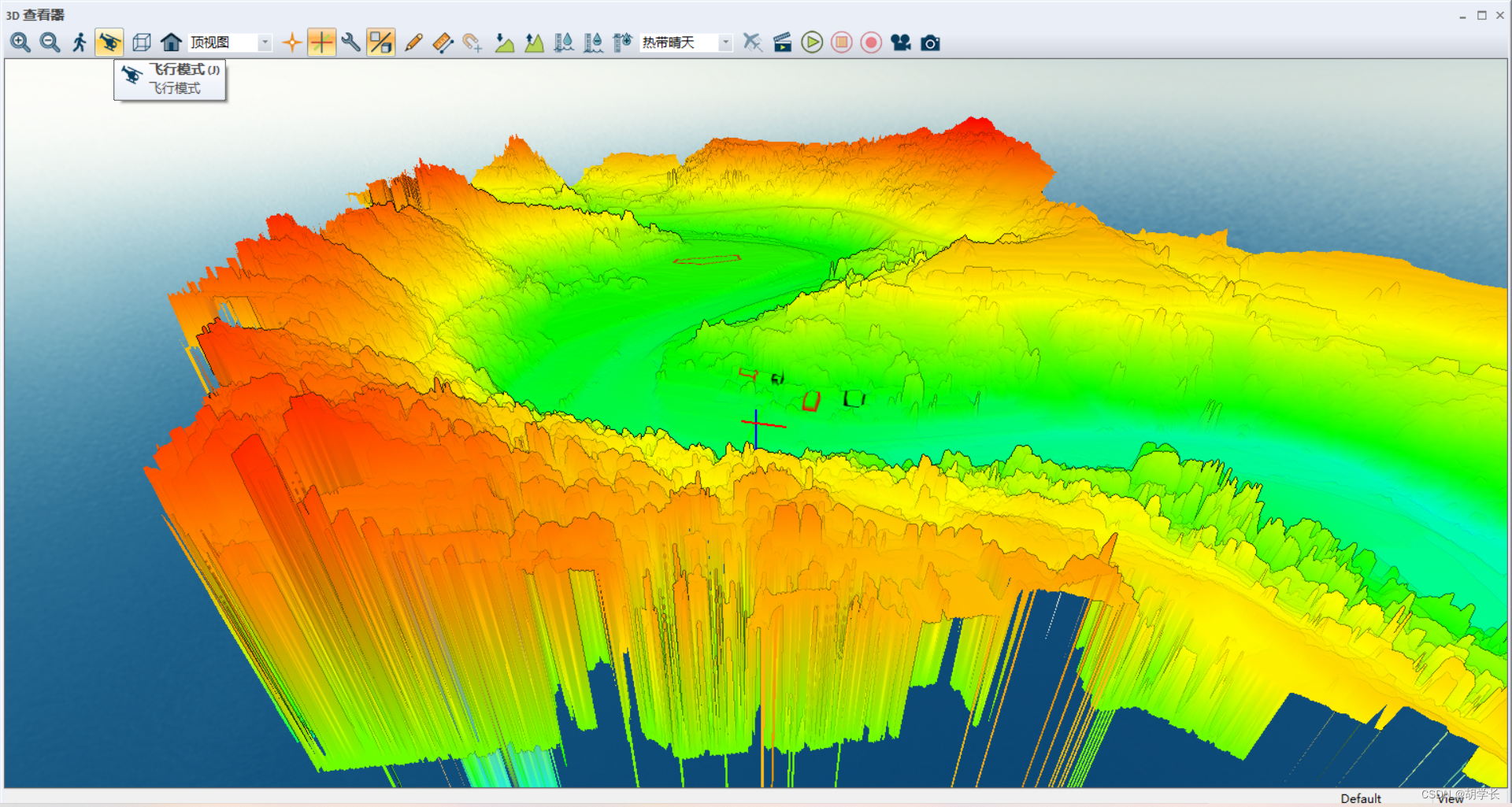
** 1、在哪里可以找到3D数据**
与标准的栅格和矢量数据格式一样,3D或高程数据的来源也很多。Global Mapper的“下载在线数据”功能提供了几种预先内置的数据集,可免费下载或通过订阅其中的数据提供商。GlobalMapper还支持数十种常见的高程格式,如使用普通文件>导入过程导入的DEM和Arc / Info Grid文件。包含高程值和坐标的简单文本文件可以使用文件>导入通用ASCII文本文件命令导入,并可以网格化以创建高程图层。最后,可以导入和处理LiDAR数据以创建高分辨率表面模型。
2、从3D矢量要素创建地形
从包含高程值的矢量要素生成栅格高程图层的过程涉及数据网格化。该过程通常在导入XYZ文本文件或LiDAR文件之后,但也可以使用其他矢量图层(如等高线)执行。要从选定图层创建高程网格,请右键单击图层控制中心中的图层,然后选择分析>网格化,或者如果网格化多个图层,请从分析菜单中选择从3D矢量/Lidar数据创建高程网格。在这两种情况下,都会显示”高程网格创建选项”对话框,其中提供了许多用于配置网格化过程的选项。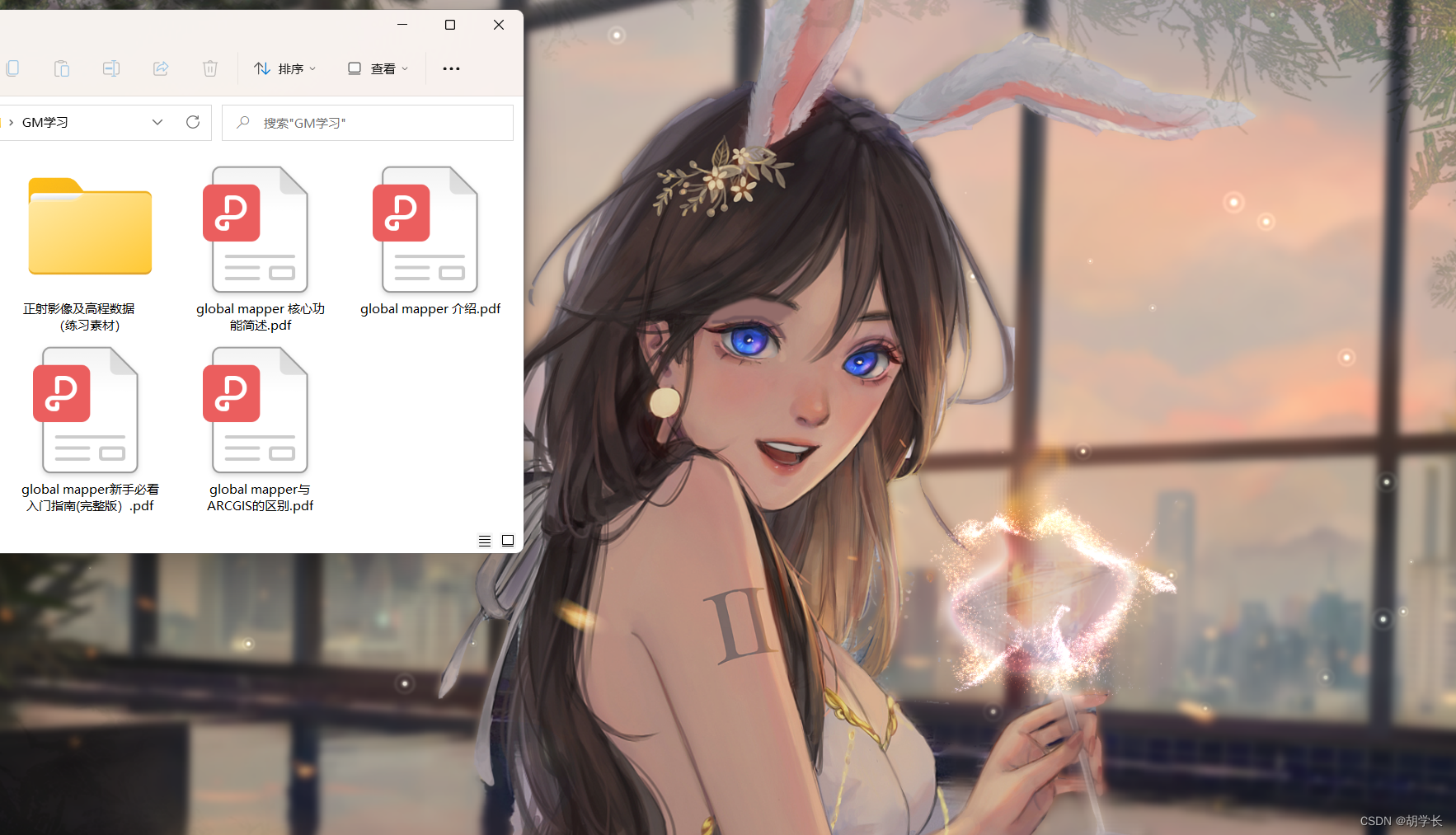
https://download.csdn.net/download/hu2393/86071282https://download.csdn.net/download/hu2393/86071282学而时习之 不亦说乎~ 欢迎大家交流学习 ( ̄▽ ̄)
版权归原作者 胡学长 所有, 如有侵权,请联系我们删除。